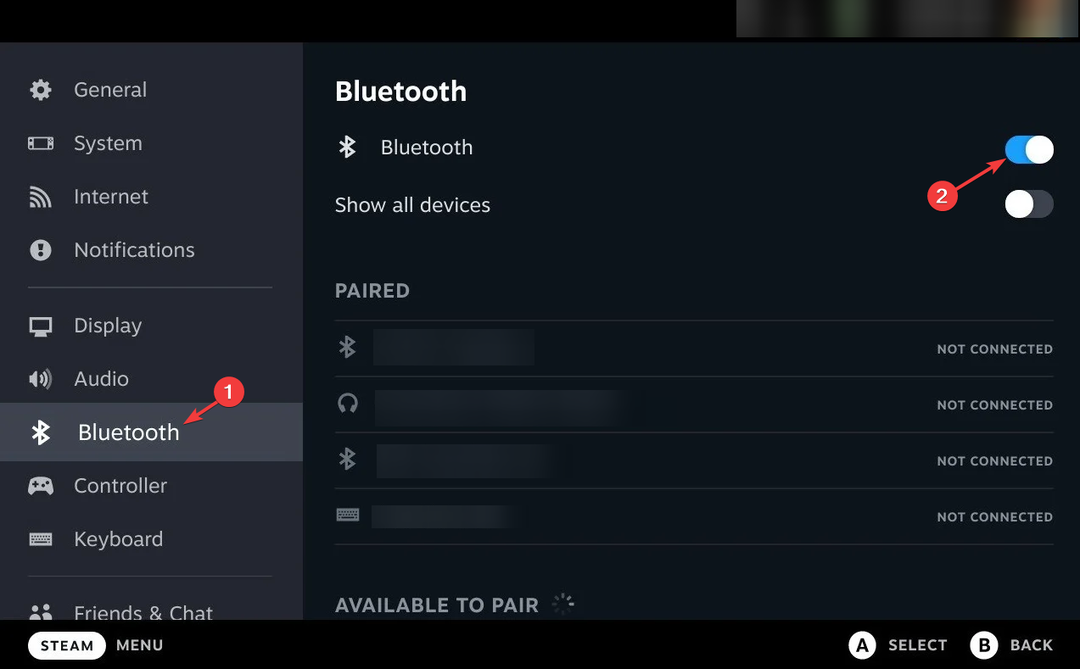- Valve je končno izpolnil eno od velikih obljub, ki jih je dal igralcem.
- Ročni računalnik Steam Deck zdaj dobiva način velike slike.
- To je trenutno le posodobitev beta testiranja, zato nadaljujte.

Vemo, da ste na to novico čakali že kar nekaj časa, zato naj zmanjšamo vso to napetost in vas obvestimo, da je Valve izpolnil svojo obljubo.
Pravzaprav Valve končno napreduje z nadgradnjo Steam Big Picture Mode je pred časom obljubil skupnosti.
Če imate v rokah napravo Steam Deck, boste morda želeli vedeti kako spremeniti ločljivost, ko je priklopljen ali odklopljen.
In ker je to igralna naprava, informacije, kot je najboljše preverjene igre Steam Deck, ki jih lahko igrate v letu 2022 je res dragoceno.
Steam Deck je končno dobil Big Picture Mode
Končno je prišel dan in v novi beta posodobitvi za Steam, Valve se je razvilo nov vmesnik, prvi na krmilniku, ki je bil prvotno zasnovan za zelo uspešen ročni računalnik Steam Deck.
Ker je bil vmesnik Steam Deck zasnovan za uporabo v ročnem in priklopljenem načinu, se je dobro izkazal za uporabo v standardnih računalniških okoljih, ki uporabljajo krmilnike.
Zato menimo, da je precej varno reči, da bo to največja posodobitev, ki jo je Big Picture Mode prejel od svojega nastopa pred 10 leti.
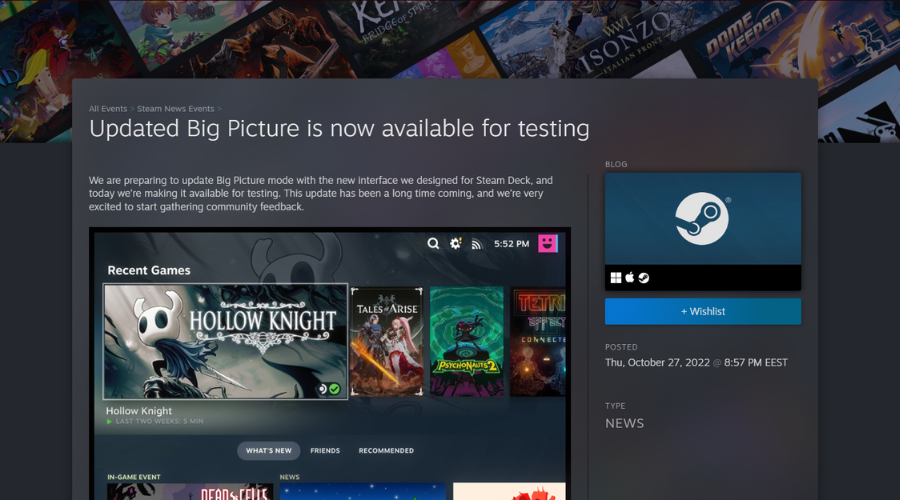
Kot je podjetje navedlo v opombah ob izdaji, posodobljen način Big Picture vključuje funkcije, kot so:
- Nov začetni zaslon, kjer lahko nadaljujete z igranjem nedavnih iger in si ogledate, kaj je novega z igrami v vaši knjižnici.
- Novo univerzalno iskanje, ki išče po knjižnici, trgovini in vaših prijateljih
- Nov konfigurator krmilnika, zasnovan za enostavno uporabo izbiranja, prilagajanja ali ustvarjanja konfiguracij krmilnika po meri
- Optimizirana Steam Store za navigacijo krmilnika
- Posodobljeno prekrivanje v igri z dostopom do dosežkov in vodnikov
- Med igro pritisnite gumb Steam / Guide / PS
- Nov sistemski meni za hitro navigacijo do različnih delov vmesnika
- Do tega dostopajte z gumbom Steam / Guide / PS
- Nov meni za hitri dostop za dostop do obvestil, seznama prijateljev, hitrih nastavitev in drugega.
- Do tega dostopajte z gumbom Steam / Guide / PS + A
Kako lahko preizkusim beta različico Big Picture Mode za Steam Deck?
- Odprto Steam.
- Kliknite na Steam, nato izberite nastavitve.
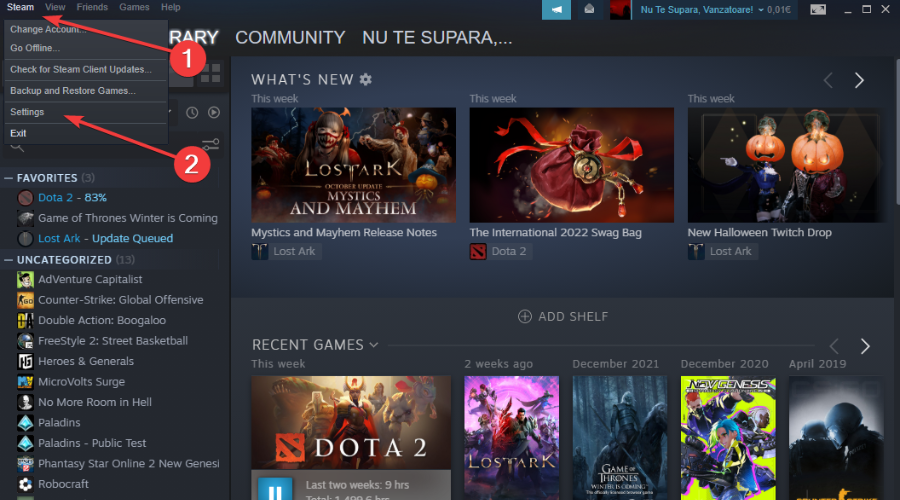
- Izberite račun, nato kliknite spremeniti gumb zraven Udeležba beta.
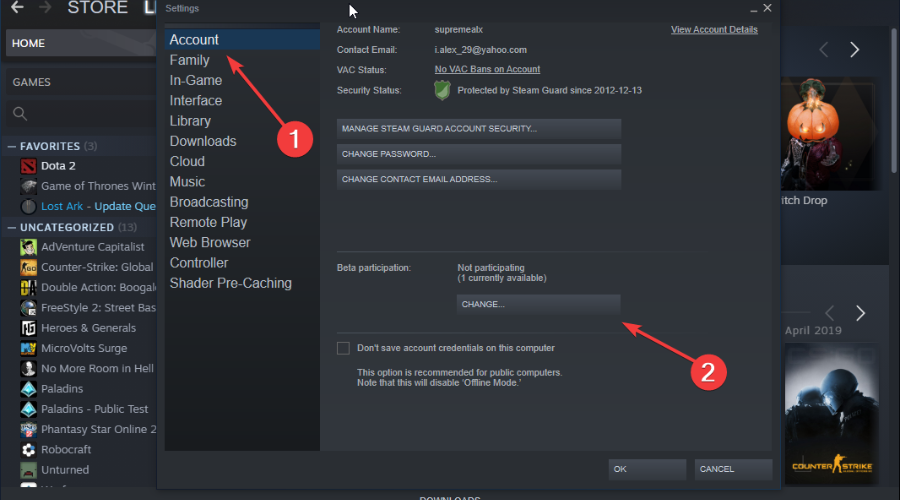
- Izberite Posodobitev Steam Beta in nato pritisnite v redu gumb.
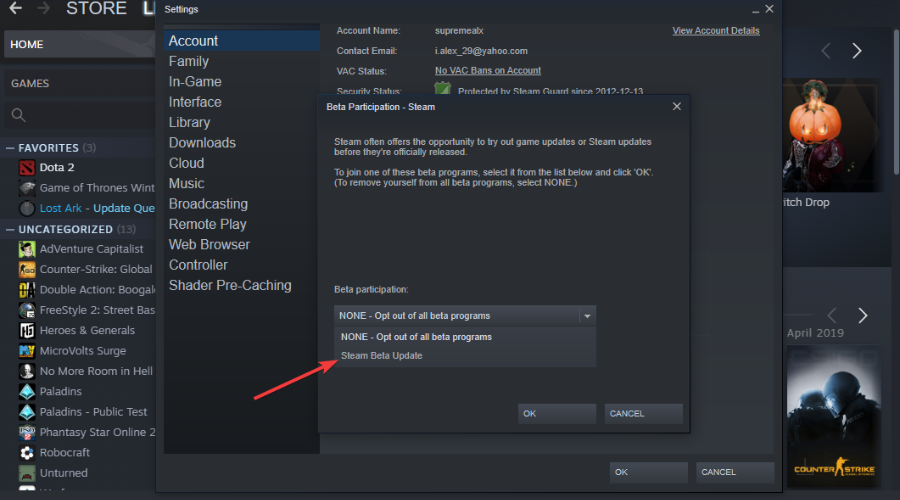
Povsem naravno je, da želite biti del tega velikega truda, zato nam dovolite, da vam pokažemo, kaj točno morate storiti, da to dosežete.
Po postopku, prikazanem zgoraj, morate nato urediti bližnjico za zagon Steam in dodati naslednjo vrednost kot parameter zagona, preden prek tega zaženete platformo:
-gamepadui
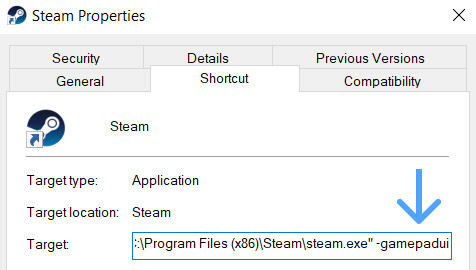
Ne pozabite, da je Valve dejal, da je novi vmesnik še vedno treba dodelati, vendar je dovolj zadovoljen s trenutnim stanjem, da ga odpre za več povratnih informacij, preden ga objavijo vsi.
Tisti, ki se odločijo za preizkus, lahko pustijo povratne informacije za Valve na uradni Big Picture Stran za razprave skupine Steam tukaj.
Ste že preizkusili ta novi način velike slike za ročni računalnik Steam Deck? Delite svojo izkušnjo z nami v spodnjem oddelku za komentarje.